现在很多人都喜欢用360浏览器、谷歌浏览器等等,而有的人就不喜欢下载,喜欢用系统自带的浏览器,比如Win10系统自带的Edge浏览器,但是用的人少里面的功能有的都不知道怎么操作,像Edge浏览器中的收藏夹栏是默认不显示的,怎么把它弄出来呢,下面小编就为大家介绍一下Win10系统设置Edge浏览器显示收藏夹栏的正确方法。
1、打开Edge浏览器,单点右上方的“三横”图标,然后点击“收藏夹设置”选项;
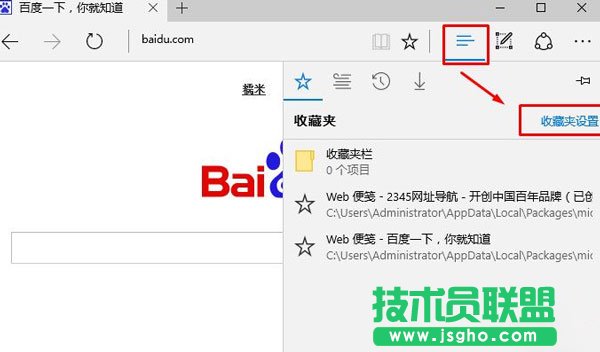
2、然后把“显示收藏夹栏”设置为“开”,并导入一些在IE中的收藏夹如“win8.net”项目。
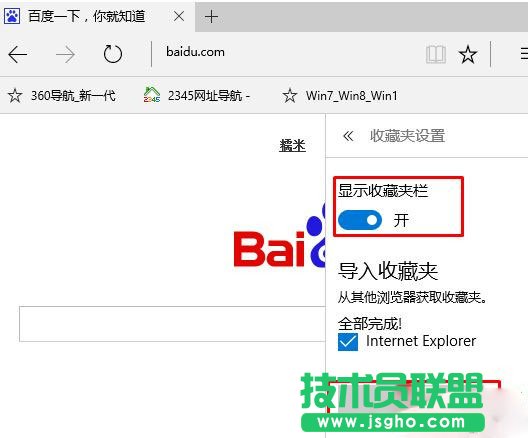
以上为大家介绍的就是Win10系统设置Edge浏览器显示收藏夹栏的正确方法,是不是很简单,有需要的按照上面的操作即可解决。